Как поставить картинку на видео на Ютубе
Никто не станет отрицать того факта, что при выборе видеоролика на YouTube пользователь сначала смотрит на его превью, и только после этого на само название. Именно эта обложка служит завлекающим элементом, и именно поэтому важно знать, как поставить картинку на видео на Ютубе, если вы намерены серьезно заняться работой на нем.
Читайте также:
Как включить монетизацию на YouTube
Как подключиться к партнерской сети на YouTube
Требования к обложке в видео
К сожалению, не каждый пользователь, зарегистрировавшийся и создавший свой канал на YouTube, может вставлять картинку в видео. Данную привилегию необходимо заслужить. Раньше на Ютубе правила были намного серьезней, и чтобы получить разрешение на добавление обложек к видео, необходимо было сначала подключить монетизацию или партнерскую сеть, сейчас правила упразднены, и вам нужно всего лишь соответствовать трем требованиям:
- иметь хорошую репутацию;
- подтвердить свой аккаунт.
Итак, все три пункта вы можете проверить/выполнить на одной странице – «Статус и функции». Чтобы попасть на нее, следуйте инструкции:
- Нажмите на значок своего профиля, который расположен в верхнем правом углу.
- В появившемся диалоговом окне нажмите на кнопку «Творческая студия».
- На открывшейся странице обратите внимание на левую панель. Там вам необходимо нажать на пункт «КАНАЛ». После чего в развернутом меню выбрать пункт «Статус и функции».
Итак, теперь вы на необходимой странице. Здесь вы можете сразу отследить три вышепредставленных аспекта. Здесь отображается статус вашей репутации (Соблюдение авторских прав), отображается рейтинг соблюдения принципов сообщества, а также указано, подтвержден ваш канал или нет.
Также обратите внимание на то, что чуть ниже есть блок: «Пользовательские значки в видео». Если доступ вам запрещен, то он будет подсвечен красной линией. В свою очередь, это означает, что не выполнены вышеуказанные требования.
Если доступ вам запрещен, то он будет подсвечен красной линией. В свою очередь, это означает, что не выполнены вышеуказанные требования.
Если на вашей странице нет предупреждение о нарушении авторских прав и принципов сообщества, то вы смело можете переходить к третьему пункту – подтверждению своего аккаунта.
Подтверждение аккаунта на YouTube
- Чтобы подтвердить свой аккаунт YouTube, вам необходимо, находясь на этой же странице, нажать кнопку «Подтвердить», что расположена рядом с изображением вашего профиля.
- Вы оказались на нужной странице. Само подтверждение осуществляется посредством СМС-сообщения с кодом, который необходимо ввести в соответствующее поле для ввода.
- В графе «В какой стране вы находитесь?» выберите свой регион. Далее выберите метод получения кода. Вы можете получить его в виде СМС-сообщения либо в виде аудиосообщения (на ваш телефон поступит звонок, в котором робот продиктует вам два раза ваш код). Рекомендуется использовать СМС-сообщение.
- После выбора этих двух пунктов перед вами откроется подменю, в котором вы можете выбрать удобный язык, через ссылку «изменить язык», и должны указать свой номер телефона. Важно указывать номер, начиная сразу с цифр (без знака «+»). После ввода всех необходимых данных нужно нажать кнопку «Отправить».
- Вам на телефон придет СМС-сообщение, в котором будет указан код, который, в свою очередь, нужно будет ввести в соответствующее поле для ввода, после чего нажать кнопку «Отправить».
Читайте также: Как подтвердить свой канал на YouTube
Примечание: если по каким-то причинам СМС-сообщение не доходит, вы можете вернуться на предыдущую страницу и использовать способ подтверждения через автоматическое голосовое сообщение.
Если все прошло успешно, то на мониторе появится сообщение, в котором вас об этом уведомят. Вам остается только нажать кнопку «Продолжить», чтобы получить доступ к возможности добавления картинки к видео.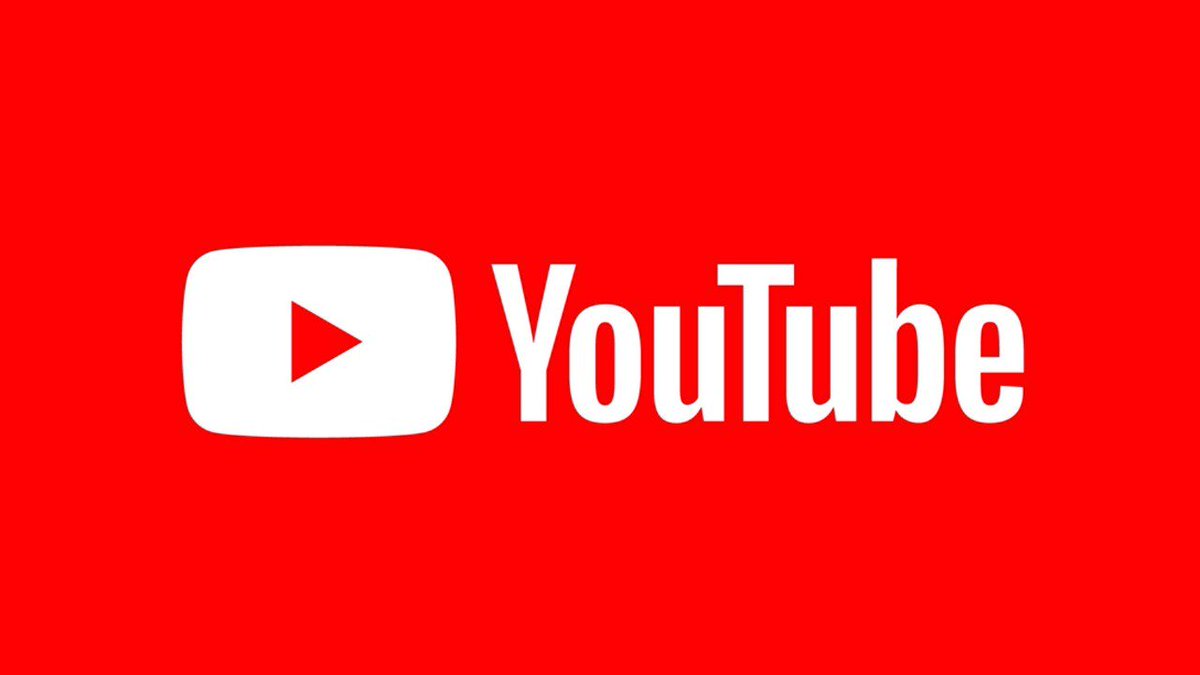
Вставка картинки в видео
После всех проделанных выше указаний вас сразу перекинет на уже знакомую страницу: «Статус и функции», где уже есть небольшие изменения. Во-первых, на месте, где была кнопка «Подтвердить», теперь стоит галочка и написано: «Подтверждено», а во-вторых, блок «
Читайте также: Как обрезать видео в YouTube
Однако изначально стоит обратить внимание на правила добавления обложек на видео, ведь, в противном случае, вы нарушите правила сообщества, ваш рейтинг снизится и у вас отнимут возможность добавления превью к видео. Даже более того, за серьезные нарушения видео могут быть заблокированы, и у вас будет отключена монетизация.
Итак, необходимо знать всего лишь два правила:
- Используемая картинка должна соответствовать всем принципам сообщества YouTube;
- На обложках нельзя размещать сцены насилия, пропаганду чего-либо и изображения сексуального характера.
Конечно, первый пункт туманен, так как в него входит целый свод правил и рекомендаций. Но все же с ними необходимо ознакомиться, чтобы не причинить вред своему каналу. Подробно обо всех правилах сообщества вы можете прочитать в соответствующем разделе на сайте YouTube.
Чтобы сделать превью к видео, вам необходимо:
- В творческой студии перейти в раздел: «Менеджер видео», в котором выбрать категорию: «Видео».
- Перед вами появится страница, на которой будут отображены все ранее добавленные вами видеоролики. Чтобы установить картинку на обложку в одном из них, вам необходимо нажать кнопку «
- Теперь перед вами открыт редактор ролика. Среди всех элементов необходимо нажать на кнопку «Свой значок», что расположена правей от самого видео.

- Перед вами появится Проводник, где вы должны проложить путь к тому изображению, которое хотите поставить на обложку. После его выбора нажмите кнопку «Открыть».
После этого подождите загрузки (несколько секунд) и выбранная картинка будет определена как обложка. Чтобы сохранить все изменения, вам необходимо нажать кнопку «
Заключение
Как видно, чтобы сделать превью к видео, многого знать не нужно, а следуя вышеизложенной инструкции, так и вовсе можно справиться за несколько минут. Важно помнить, что за несоблюдение правил Ютуба вас могут оштрафовать, что в итоге отобразиться на статистики канала.
Мы рады, что смогли помочь Вам в решении проблемы.Опишите, что у вас не получилось. Наши специалисты постараются ответить максимально быстро.
Помогла ли вам эта статья?
ДА НЕТКак смотреть YouTube в режиме «Картинка в картинке» в iOS 14
Так долгое время YouTube не поддерживал режим Картинка в картинке на iPad, а после появления этой фишки на iPhone с iOS 14 ее заблокировали для пользователей без подписки YouTube Premium.
Можно открывать видео в Safari и переходить на полную версию сайта через настройки браузера, но это долго и неудобно. Есть более простой способ использовать новую фишку iOS 14 на iPhone.
? Спасибо re:Store за полезную информацию. ?
Как подготовиться к просмотру
1. Загружаем приложения Быстрые команды и Scriptable из App Store.
3. Для установки команды потребуется включить переключатель Ненадежные команды по пути Настройки – Быстрые команды.
Для установки команды потребуется включить переключатель Ненадежные команды по пути Настройки – Быстрые команды.
После установки данного скрипта рекомендуем заново отключить переключатель.
4. Выдаем все необходимые разрешения при установке и первом запуске команды.
Теперь любое видео из приложения YouTube можно открыть в режиме Картинка в картинке в пару нажатий.
Как смотреть YouTube в режиме Картинка в картинке
1. Находим нужное видео в приложении YouTube.
2. Нажимаем кнопку Поделиться и выбираем пункт Еще.
3. Находим и выбираем команду YouTube PiP v3.
4. Откроется окно, в котором можно будет выбрать качество ролика, скорость воспроизведения и даже скачать видео.
5. Начнется воспроизведение в режиме Картинка в картинке, которое будет работать поверх других приложений без проблем и ограничений.
Вот так быстро сторонние разработчики и энтузиасты нашли способ обойти еще одно глупое ограничение Google.
Артём Суровцев
@artyomsurovtsevЛюблю технологии и все, что с ними связано. Верю, что величайшие открытия человечества еще впереди!
Верю, что величайшие открытия человечества еще впереди!
- До ←
8 гаджетов из будущего, которые можно купить прямо сейчас
- После →
Предзаказ Xbox Series X стартует 22 сентября в России
YouTube налоги для всех авторов как заполнить налоговую форму в AdSense — Сервисы на vc.ru
{«id»:220062,»url»:»https:\/\/vc.ru\/services\/220062-eto-vazhno-youtube-nalogi-dlya-vseh-avtorov-kak-zapolnit-nalogovuyu-formu-v-adsense»,»title»:»\u042d\u0442\u043e \u0432\u0430\u0436\u043d\u043e: YouTube \u043d\u0430\u043b\u043e\u0433\u0438 \u0434\u043b\u044f \u0432\u0441\u0435\u0445 \u0430\u0432\u0442\u043e\u0440\u043e\u0432 \u043a\u0430\u043a \u0437\u0430\u043f\u043e\u043b\u043d\u0438\u0442\u044c \u043d\u0430\u043b\u043e\u0433\u043e\u0432\u0443\u044e \u0444\u043e\u0440\u043c\u0443 \u0432 AdSense»,»services»:{«facebook»:{«url»:»https:\/\/www.facebook.com\/sharer\/sharer.php?u=https:\/\/vc.ru\/services\/220062-eto-vazhno-youtube-nalogi-dlya-vseh-avtorov-kak-zapolnit-nalogovuyu-formu-v-adsense»,»short_name»:»FB»,»title»:»Facebook»,»width»:600,»height»:450},»vkontakte»:{«url»:»https:\/\/vk.com\/share.php?url=https:\/\/vc.ru\/services\/220062-eto-vazhno-youtube-nalogi-dlya-vseh-avtorov-kak-zapolnit-nalogovuyu-formu-v-adsense&title=\u042d\u0442\u043e \u0432\u0430\u0436\u043d\u043e: YouTube \u043d\u0430\u043b\u043e\u0433\u0438 \u0434\u043b\u044f \u0432\u0441\u0435\u0445 \u0430\u0432\u0442\u043e\u0440\u043e\u0432 \u043a\u0430\u043a \u0437\u0430\u043f\u043e\u043b\u043d\u0438\u0442\u044c \u043d\u0430\u043b\u043e\u0433\u043e\u0432\u0443\u044e \u0444\u043e\u0440\u043c\u0443 \u0432 AdSense»,»short_name»:»VK»,»title»:»\u0412\u041a\u043e\u043d\u0442\u0430\u043a\u0442\u0435″,»width»:600,»height»:450},»twitter»:{«url»:»https:\/\/twitter. com\/intent\/tweet?url=https:\/\/vc.ru\/services\/220062-eto-vazhno-youtube-nalogi-dlya-vseh-avtorov-kak-zapolnit-nalogovuyu-formu-v-adsense&text=\u042d\u0442\u043e \u0432\u0430\u0436\u043d\u043e: YouTube \u043d\u0430\u043b\u043e\u0433\u0438 \u0434\u043b\u044f \u0432\u0441\u0435\u0445 \u0430\u0432\u0442\u043e\u0440\u043e\u0432 \u043a\u0430\u043a \u0437\u0430\u043f\u043e\u043b\u043d\u0438\u0442\u044c \u043d\u0430\u043b\u043e\u0433\u043e\u0432\u0443\u044e \u0444\u043e\u0440\u043c\u0443 \u0432 AdSense»,»short_name»:»TW»,»title»:»Twitter»,»width»:600,»height»:450},»telegram»:{«url»:»tg:\/\/msg_url?url=https:\/\/vc.ru\/services\/220062-eto-vazhno-youtube-nalogi-dlya-vseh-avtorov-kak-zapolnit-nalogovuyu-formu-v-adsense&text=\u042d\u0442\u043e \u0432\u0430\u0436\u043d\u043e: YouTube \u043d\u0430\u043b\u043e\u0433\u0438 \u0434\u043b\u044f \u0432\u0441\u0435\u0445 \u0430\u0432\u0442\u043e\u0440\u043e\u0432 \u043a\u0430\u043a \u0437\u0430\u043f\u043e\u043b\u043d\u0438\u0442\u044c \u043d\u0430\u043b\u043e\u0433\u043e\u0432\u0443\u044e \u0444\u043e\u0440\u043c\u0443 \u0432 AdSense»,»short_name»:»TG»,»title»:»Telegram»,»width»:600,»height»:450},»odnoklassniki»:{«url»:»http:\/\/connect.ok.ru\/dk?st.cmd=WidgetSharePreview&service=odnoklassniki&st.shareUrl=https:\/\/vc.ru\/services\/220062-eto-vazhno-youtube-nalogi-dlya-vseh-avtorov-kak-zapolnit-nalogovuyu-formu-v-adsense»,»short_name»:»OK»,»title»:»\u041e\u0434\u043d\u043e\u043a\u043b\u0430\u0441\u0441\u043d\u0438\u043a\u0438″,»width»:600,»height»:450},»email»:{«url»:»mailto:?subject=\u042d\u0442\u043e \u0432\u0430\u0436\u043d\u043e: YouTube \u043d\u0430\u043b\u043e\u0433\u0438 \u0434\u043b\u044f \u0432\u0441\u0435\u0445 \u0430\u0432\u0442\u043e\u0440\u043e\u0432 \u043a\u0430\u043a \u0437\u0430\u043f\u043e\u043b\u043d\u0438\u0442\u044c \u043d\u0430\u043b\u043e\u0433\u043e\u0432\u0443\u044e \u0444\u043e\u0440\u043c\u0443 \u0432 AdSense&body=https:\/\/vc.ru\/services\/220062-eto-vazhno-youtube-nalogi-dlya-vseh-avtorov-kak-zapolnit-nalogovuyu-formu-v-adsense»,»short_name»:»Email»,»title»:»\u041e\u0442\u043f\u0440\u0430\u0432\u0438\u0442\u044c \u043d\u0430 \u043f\u043e\u0447\u0442\u0443″,»width»:600,»height»:450}},»isFavorited»:false}
com\/intent\/tweet?url=https:\/\/vc.ru\/services\/220062-eto-vazhno-youtube-nalogi-dlya-vseh-avtorov-kak-zapolnit-nalogovuyu-formu-v-adsense&text=\u042d\u0442\u043e \u0432\u0430\u0436\u043d\u043e: YouTube \u043d\u0430\u043b\u043e\u0433\u0438 \u0434\u043b\u044f \u0432\u0441\u0435\u0445 \u0430\u0432\u0442\u043e\u0440\u043e\u0432 \u043a\u0430\u043a \u0437\u0430\u043f\u043e\u043b\u043d\u0438\u0442\u044c \u043d\u0430\u043b\u043e\u0433\u043e\u0432\u0443\u044e \u0444\u043e\u0440\u043c\u0443 \u0432 AdSense»,»short_name»:»TW»,»title»:»Twitter»,»width»:600,»height»:450},»telegram»:{«url»:»tg:\/\/msg_url?url=https:\/\/vc.ru\/services\/220062-eto-vazhno-youtube-nalogi-dlya-vseh-avtorov-kak-zapolnit-nalogovuyu-formu-v-adsense&text=\u042d\u0442\u043e \u0432\u0430\u0436\u043d\u043e: YouTube \u043d\u0430\u043b\u043e\u0433\u0438 \u0434\u043b\u044f \u0432\u0441\u0435\u0445 \u0430\u0432\u0442\u043e\u0440\u043e\u0432 \u043a\u0430\u043a \u0437\u0430\u043f\u043e\u043b\u043d\u0438\u0442\u044c \u043d\u0430\u043b\u043e\u0433\u043e\u0432\u0443\u044e \u0444\u043e\u0440\u043c\u0443 \u0432 AdSense»,»short_name»:»TG»,»title»:»Telegram»,»width»:600,»height»:450},»odnoklassniki»:{«url»:»http:\/\/connect.ok.ru\/dk?st.cmd=WidgetSharePreview&service=odnoklassniki&st.shareUrl=https:\/\/vc.ru\/services\/220062-eto-vazhno-youtube-nalogi-dlya-vseh-avtorov-kak-zapolnit-nalogovuyu-formu-v-adsense»,»short_name»:»OK»,»title»:»\u041e\u0434\u043d\u043e\u043a\u043b\u0430\u0441\u0441\u043d\u0438\u043a\u0438″,»width»:600,»height»:450},»email»:{«url»:»mailto:?subject=\u042d\u0442\u043e \u0432\u0430\u0436\u043d\u043e: YouTube \u043d\u0430\u043b\u043e\u0433\u0438 \u0434\u043b\u044f \u0432\u0441\u0435\u0445 \u0430\u0432\u0442\u043e\u0440\u043e\u0432 \u043a\u0430\u043a \u0437\u0430\u043f\u043e\u043b\u043d\u0438\u0442\u044c \u043d\u0430\u043b\u043e\u0433\u043e\u0432\u0443\u044e \u0444\u043e\u0440\u043c\u0443 \u0432 AdSense&body=https:\/\/vc.ru\/services\/220062-eto-vazhno-youtube-nalogi-dlya-vseh-avtorov-kak-zapolnit-nalogovuyu-formu-v-adsense»,»short_name»:»Email»,»title»:»\u041e\u0442\u043f\u0440\u0430\u0432\u0438\u0442\u044c \u043d\u0430 \u043f\u043e\u0447\u0442\u0443″,»width»:600,»height»:450}},»isFavorited»:false}
Привет, сегодня поговорим о не самых приятных, но обязательных в — этой жизни вещах: Рано или поздно у всех в жизни настает момент когда он начинает платить «Налоги на доход» и Увы, платформа ютуб это такой же источник дохода как и обычная работа
Начиная с Июня,2021 года: видеохостинг начнет забирать 24% у тех блогеров,которые не предоставили налоговую информацию в Google AdSense для правительства США, и чтобы избежать такой участи вам обязательно надо заполнить налоговую информацию в личном кабинете Адсенс
С июня 2021 года компания Google может начать удерживать налоги США с вашего дохода на YouTube, сгенерированного в этой стране.
В связи с этим просим вас как можно скорее указать налоговую информацию в AdSense. Если вы не предоставите необходимые сведения до 31 мая 2021 года, с вашего дохода, сгенерированного во всех странах, может начать удерживаться налог по ставке 24 %. Если вы автор из США, возможно, вы уже указали требуемые данные. Однако рекомендуем вам убедиться в этом и проверить налоговую информацию в своем аккаунте AdSense.
Как предоставить в Google налоговую информацию
Уведомление в Творческой студии Ютуб zpmirov.ru
Чтобы избежать списание 24% в казну США и не получить двойное налогообложение вам необходимо предоставить в личном кабинете AdSense правильно заполнить форму — для этого я и написал мануал — этот мануал описан для граждан Российской Федерации: К сожалению Украинцам придется отдавать этот процент с доходов (10%) так — как Украина не вписана в международное соглашение между странами.
Заполняем форму для налогов Ютуб
Налоговая информация для правительства США zpmirov.ru
- Первый этап: Тут важно отметить кто заполняет форму: Физическое лицо или Юридическое лицо вас попросят отметить нужные варианты.
 Говоря простым языком: Если у вас не зарегистрирован бизнес, вы не имеете своей компании (нету ИП ) — то вы «Физическое лицо»
Говоря простым языком: Если у вас не зарегистрирован бизнес, вы не имеете своей компании (нету ИП ) — то вы «Физическое лицо» - Ответ на вопрос: Являетесь ли вы гражданином или резидентом США?
- Если у вас нету постоянного места жительства в США — то вы не резидент США — поэтому тут выбирать «НЕТ»
Второй этап: Второй этап самый важный, от него зависит сколько и кому вы должны или не должны!
Какую форму заполнять?
- Налоговая форма W-8ECI: Это форму заполняет те,кто зарегистрирован за пределами США, но осуществляет свою деятельность на территории США эту форму выбирают люди кто имеет свой бизнес на территории США
- Налоговую форму W-8BEN: Эту форму заполняет те,кто является физическим лицам зарегистрированными за пределами США и она нужна для получения льгот во — избежание двойных налоговых выплат: Согласно соглашению между странами: [Официальный список стран]
Так как мы с вами выбрали «физическое лицо» и мы не живем в США, то мы заполняем форму: «W-8BEN»
- Первое: Написать имя как указано в AdSens (на англ.языке)
- Второе: Коммерческое название компании: У нас с вами нет компании пропускаем строку!
- Страна гражданства (Ваша страна) У нас Россия
- Индивидуальный номер налогоплательщика (TIN) в России — TIN заменяет аналог: ИНН → узнать можно по паспортным данным на официальном сайте налоговой
- Номер социального страхования (SSN) Это поле необязательно для граждан России — это аналог нашего Страхового Свидетельства (СНИЛС)
Заполнение адресов:
- Страна постоянного проживания (Россия)
- Первая строка: Ваша улица на англ.
 языке. ( Пример ваша улица: Московская: → Street Moskovskaya)
языке. ( Пример ваша улица: Московская: → Street Moskovskaya) - Вторая строка — Ваш дом и квартира на англ. языке.(Пример: House,1 apartment,777)
- Третья строка — Ваш город на англ. (Пример: Москва → Moscow)
Текст который вы видите на русском языке (Россия и Московская область) пишите не вы сами, он выбирается вами в ручную из списка которую вам предоставляет форма Например место проживания Россия,область Московская область:
Индекс: Индекс ближайшего к вам почтового отделения
Если вы живете в доме где прямо в подъезде размещено почтовое отделение: То ставим галочку напротив «Почтовый адрес и адрес постоянного проживания совпадают.»
Третий этап: Это важнейший этап от него зависит правильность налоговых расчетов
Претендуете ли вы на пониженную налоговую ставку в соответствии с соглашением об избежании двойного налогообложения?
- ☑Сервисы (AdSense) — сюда приходят доходы и от канала Ютуб и от вашего сайта
- ☑Кинематограф (выбираем пониженную ставку)
- ☑ Авторские права (выбираем пониженную ставку)
Итоговый вариант:
Право на налоговые льготы подтверждено: Да
Страна – участница соглашения с США об избежании двойного налогообложения: Россия
Вид дохода: доход от оказания услуг Применимые статья и пункт: Статья 6, пункт 1 Налоговая ставка: 0 % (пониженная ставка)
Вид дохода: доход от кинематографа и телевидения Применимые статья и пункт: Статья 12, пункт 1 Налоговая ставка: 0 % (пониженная ставка)
Вид дохода: доход от авторских прав в других сферах Применимые статья и пункт: Статья 12, пункт 1 Налоговая ставка: 0 % (пониженная ставка)
Далее подтверждаем своей подписью: ЭТО ВАШЕ ИМЯ и ФАМИЛИЯ НА АНГЛИЙСКОМ: Например: VASA PUPKIN
Вопрос: Ваше имя указано в разделе «Подпись», и вы подписываете эту форму от своего имени?
Ответ: Если вы заполняете форму сами, и Адсенс оформлен на ваши паспортные данные, то ставим галочку,что вы заполняете от своего лица
Если аккаунт оформлен на маму папу и т. д то ставим нет, Google запросит разрешение на полномочие (документы,которые подтверждают ваши полномочия) в — этой строке вероятно указывать,что вы являетесь матерью/отцом и прочие лица — заполняющего форму
д то ставим нет, Google запросит разрешение на полномочие (документы,которые подтверждают ваши полномочия) в — этой строке вероятно указывать,что вы являетесь матерью/отцом и прочие лица — заполняющего форму
Вопрос: Оказывало ли юридическое или физическое лицо, указанное в разделе «Налоговая информация», услуги компании Google или вело ли деятельность для нее на территории США?
Ответ: Если вы не оказывали никаких услуг и не ввели деятельность в США,то ответ нет
Аффидевит об изменении налогового статуса zpmirov.ru
- Вопрос: Получали ли вы платежи через платежный профиль, для которого предоставляете налоговую информацию?
- Ответ: Если вы уже получали доход от Адсенс (в ваш кабинет уже зачисляли деньги) то ответом будет: Я предоставляю налоговую информацию для существующего платежного профиля, который уже использовался для получения платежей
- Если не разу не получали деньги от Адсенс то ответ: Я предоставляю налоговую информацию для нового или существующего платежного профиля, который не использовался для получения платежей
Итоговая форма: Форма W-8BEN со ставкой 0%
Итоговая форма: Форма W-8BEN со ставкой 0%
zpmirov. ru
ru
После одобрения: К вам на почту (привязанную к аккаунту Google — ваша почта при создание) придет соответствующие письмо об одобрение/отклонение
Письмо от Google ZPmirov.ru
Поздравляю! ваша форма заполнена, больше никаких действий от вас не требуется!
P.S если эту форму не заполнить ваш счет в адсенс заморозят или будут облагать налогом в 24/30% согласно законам Соединенных Штатов Америки в пользу правительства США
Как создать картинки баннеры, превью для Ютуба без фотошопа.
Как создать крутые картинки онлайн без опыта и фотошопа.
Вы прекрасно знаете, что сначала привлекает взгляд любая
картинка, и только потом Вы интуитивно решаете
хочу полюбопытствовать дальше или нет.
Как же создать крутую картинку, чтобы гарантировано
зацепит внимание? Как сделать картинку к посту в соцсетях?
как делать превью картинки для видео на Ютубе? Как быстро
сделать баннер? Как создать шапку для блога или ютуб канала?
как сделать дизайн обложки для книги? Как создать дизайн
презентации? Как создать любые картинки без фотошопа?
Если Вам не хватает креатива или нет особого вкуса
для того, чтобы создать классные картинки, да еще Вы
не владеете азами фотошопа и дизайна, тогда
эта статья Вам будет полезна.
Итак в сегодняшнем выпуске:
Как создать картинки онлайн без программ и знаний.
Хочу познакомить Вас с сервисом онлайн, которым уже
пользуюсь с 2013 года. Раньше он был на английском и
поэтому представлял трудности. Сейчас русский язык
доступен, а главное, что бесплатно можно креативить))
Этот сервис называется канва (Canva) он очень простой
в использовании, здесь есть куча шаблонов, а главное,
что он бесплатный и по зубам каждому.
На 2019 год сервис немного модерировали, да и все функции
наоборот улучшились.
Какие есть шаблоны дизайна:
- Посты в соц.сетях (фейсбук, твитер, инстаграм, пинтерест, тамблр)
- Документы (письмо, презетация, документ А4, фирменный бланк, обложка журнала, сертификат, резюме, выпускной альбом)
- Блоги и Электронные Книги (обложка для книг, фон рабочего стола, обложка для Wattpad, фотоколлаж, картинка для блога, обложка CD, инфографика)
- Маркетинговые материалы (плакат, меню, флаеер, логотип, буклет, подарочный сертификат, визитная карточка, этикетка)
- Социальные сети и заголовки писем (событие в фесбук, миниатюра-превью для ютуб, банер тамблр, шапка для ютуб канала, фон для твитер, обложка для гугл+, обложка для магазина Etsy, значок для Etsy, фирменный бланк, фон для фесбук, фон для линкедин)
- События (открытка, приглашение, бирка, программа, объявление)
- Реклама (реклама для фесбук, баннер 160х600, баннер 336х280, баннер 728х90)
Смотрите видео обзор сервиса и подробный урок
как создать картинки на примере превью для ютуба.
После простой регистрации, у вас в кабинете канва будет
доступен любой шаблон, который я перечислила выше.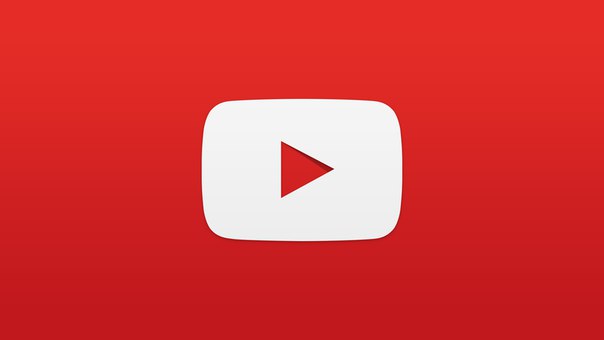
Как создать картинки выберите шаблон в сервисе,
когда наведете на него, то под ним увидите размеры.
Кликните на выбранный шаблон, и вы попадете в рабочую
зону – ваша собственная творческая мастерская.
В сервисе Канва можно менять и двигать все элементы,
копировать, делать прозрачность, загружать свои картинки
и делать их уникальными, большая цветовая палитра, шрифты,
размеры, выравнивание текста/элементов, фоны, есть
разные фигуры, рамки, линии и прочее…
В общем есть всё, как создать картинки для постов, для
блога, для видео на ютуб или создать свой бренд.
Первое. Для начала определитесь, что Вам нужно создать, а именно
вы желаете создать пост в соцстеях, а может картинку для
Ютуба или просто рекламный баннер, а может и обложку
для своей книги или макет презентации…
Второе. Выберите соответствующий шаблон из полного
перечня (нажимайте вверху справа на плюсик и перед
вами откроются все шаблоны). Нажимайте на выбранный
макет и перед вами откроется рабочий стол как создать
картинки для постов.
Третье. В рабочем области выберите макет шаблона и
дальше начните его редактировать под себя. Более
детально как создать картинки смотрите в видео.
Четвертое. Дайте название своей картинки, особенно
если это превью для видео на Ютуб (это дополнительные
ключи для ранжирования видео)
Где брать картинки без авторского права список здесь
Пятое. Скачайте созданную катинку в формате PNG или JPG
себе на компьютер.
Вопрос: как создать картинки, если некоторые
из них платные. Здесь 2 способа:
Здесь 2 способа:
- Не брать те макеты, на которых при наведении стоит значок доллара внизу справа.
- Либо если брать их, то удалять картинки с водным знаком канва.
Смотрите в видео, я об этом говорю и показываю, как
создать картинки, на которых водный знак канва.
Вы можете сделать серию картинок на одном рабочем столе
выбранного шаблона, они скачаются архивом в выбранном
формате PNG или JPG.
Вопрос: как создать картинки если они на прозрачном
фоне? Такие картинки не внедряются в шаблон, но могут
идти наложением на основной.
Как создать картинки или баннеры анимированные (гифки)
Гифки – это очень короткая анимация, движение, мигание
Можно создавать такие баннеры или картинки с помощью
фотошопа, а можно выбрать более простой способ,
используя сервисы интернета. Я Вам покажу один из
способов как создать картинки анимацию с помощью
канвы и еще одного сервиса.
Сервис для сбора гифки ЗДЕСЬ ► ► ►
Как создать HTML код картинки баннера или кнопки
Следуйте видео инструкции ниже и вы сможете сгенерировать код
без особых знанийи языка программирования.
Сервис ГЕНЕРАТОР HTML КОДА >>>
Как создать картинки онлайн без фотошопа и профессиональных знаний.
Визуализация она важна и нужна, именно она притягивает
или отталкивает, вовлекает или остается незамеченной.
Создавайте профессинальные картинки, превьюшки
самостоятельно.
Если Вам нужны картинки для блог поста
лучший вариант, чтобы долго не возиться с ними – это
создать видео и вытащить из них картинки, они будут
уникальными и не претендовать на авторские права.
Видео конструктор, проверенный мной – это VideoRobot
Легкий в использовании, профессиональные шаблоны,
которые также легко и просто, как и в сервисе канва меняются
двигаются, удаляются или добавляются, но еще есть и
говорящие аватары (ведущие) в нем, которые расскажут
вместо вас о товаре или услуге.
В паре я всегда использую еще и прогу LifeBlaster по продвижению
этого видео в топ Ютуба. Без нее я сейчас видео вообще не
загружаю на канал. Что мне это дает? Новое видео сразу
в топе, это просмотры, подписчики, ну и клиенты.
А также есть еще одна программа, которая делает ваши
трансляции и прямые эфиры без вас, и не только в ютубе,
но и в ВК, аккаунтах фейсбук и на бизнес страницах в пару
кликов. Подробности читайте здесь >>>
Эти программы платные, но, поверьте, они того стоят,
чтобы один раз за них заплатить и получать клиентов или
партнеров в бизнес на автомате.
Безусловно, я всем, кто покупает у меня эти программы
даю еще и БОНУСЫ, которые также вам помогут в продвижении.
В конце статьи их перечень.
Надеюсь эта статья как создать картинки онлайн и бесплатно
вам была полезной и Вы сможете профессионально и
без заморочек визуализировать свой бизнес, товар
услугу или бренд на просторах интернета.
Получить сразу 3 бонуса бесплатно и быть в курсе
всех новинок рунета и новостей, жмите на кнопку ниже.
Поделитесь статьей с друзьями:
Понравилось это:
Нравится Загрузка. ..
..
Где найти лицензионные изображения для использования в видео
Использование четких, высококачественных изображений может помочь вам создать профессиональное видео, несущее сильное послание. Однако найти подходящее изображение может быть непросто. Вы не можете просто выполнить поиск картинок в Google и использовать все, что придет, — это быстрый способ получить иск!
Чтобы не попасть в суд, необходимо убедиться, что все изображения, которые вы используете, не требуют лицензионных отчислений. Отсутствие лицензионных отчислений не обязательно означает, что вы ничего не платите.
Для платных изображений это обычно означает, что вы платите лицензионный сбор в качестве единовременной платы и можете использовать его столько раз, сколько захотите, без указания ссылки на фотографа или сайт стоковых фотографий.
Бесплатные изображения обычно предоставляются по лицензии Creative Commons с авторским правом, но не все из них позволяют использовать их в коммерческих целях, и для большинства из них требуется указание авторства на автора.
Вы должны убедиться, что изображение, которое вы собираетесь использовать, имеет правильную лицензию и что вы соблюдаете условия лицензии.Однако изображения, являющиеся общественным достоянием, бесплатны для коммерческого использования без указания авторства.
Где найти изображения без авторских прав для использования в видеоВ Интернете есть множество мест, где можно найти изображения без авторских прав, но они могут сильно различаться по цене, качеству и простоте поиска того, что вы ищете. Ниже мы разберем лучшие места, где можно найти премиальные, дешевые и бесплатные стоковые фотографии.
Лучшие места для поиска совершенно бесплатных изображений для коммерческого использования
Базы данных стоковых фотографий ниже предлагают изображения, лицензированные с лицензией Creative Commons Zero (CC0), что означает, что они могут быть полностью бесплатны для использования в любых законных целях без ссылки на автора.
Pixabay
Pixabay — это самая большая база данных бесплатных изображений для коммерческого использования, содержащая более 1,1 миллиона бесплатных стоковых фотографий, иллюстраций и векторных изображений.
Несмотря на то, что база данных изображений довольно велика, качество может быть немного выше или ниже, при этом некоторые изображения имеют более высокое качество снимков, чем профессиональная фотография.
Pexels
Pexels предлагает более 30 000 стоковых фотографий без лицензионных отчислений, тысячи которых добавляются каждый месяц.База данных Pexels курируется сообществом фотографов и другими сайтами стоковых фотографий, включая Pixabay.
Хотя это не самый большой бесплатный источник фотографий, изображения тщательно отобраны, а база данных хорошо организована и удобна для поиска.
Unsplash
Unsplash имеет огромную библиотеку из 200 000 бесплатных фотографий с высоким разрешением, которые можно использовать для чего угодно. Коллекция Unsplash ориентирована на вычурные портреты и красивые пейзажи, а изображения Pexels и Pixabay больше похожи на традиционные стоковые фотографии.Это популярный выбор для высококачественных изображений в блогах, когда требуется более художественное изображение.
Pikwizard
Pikwizard — хороший сайт стоковой фотографии, на котором размещено более 100 000 высококачественных фотографий с 20 000 изображений, эксклюзивных для этого сайта. В качестве классного бонуса вы также можете нажать кнопку, чтобы отредактировать каждое изображение с помощью Мастера дизайна, его родственного инструмента графического дизайна.
Burst
Burst — это новый сайт бесплатных стоковых фотографий, созданный на Shopify.Коллекция невелика, но она красиво разделена на тематические коллекции, а изображения специально предназначены для деловых и маркетинговых целей.
Gratisography
Если вы ищете изображение, которое было бы немного более причудливым или сюрреалистичным, Gratisography — то, что вам нужно. Изображения с высоким разрешением можно использовать для любых целей, и они определенно более уникальны, чем все, что вы найдете на других сайтах стоковых фотографий.
Другие сайты с бесплатными фотографиями
Вот еще несколько мест, где можно найти бесплатные стоковые фотографии.Поскольку эти коллекции меньше по размеру, в них может быть не совсем то, что вы ищете, но вы также можете найти изображение, которым не злоупотребляли другие авторы.
StockSnap.io — Сотни новых изображений добавляются каждую неделю, и эта растущая коллекция стоковых фотографий собрана из фотографий, отправленных пользователями.
Picjumbo — небольшая коллекция из около 1500 бесплатных изображений с различными темами. Они создаются одним художником, а не сообществом пользователей, но все же есть много вариантов.
FoodiesFeed — Если вам нужны изображения еды, в этой коллекции из 800+ бесплатных изображений кулинарной тематики может быть именно то, что вам нужно.
Death to Stock Photos — Подпишитесь на этот информационный бюллетень «Anti-Stock Photo», чтобы получать уникальные фотопакеты, которые не являются вашими типичными стандартными фотографиями. Однако базы данных с возможностью поиска нет, если только вы не подпишетесь на премиум.
Flickr — Наконец, вы можете искать на Flickr изображения, размещенные в соответствии с Creative Commons CC0 (обратите внимание, что не все изображения на Flickr имеют эту лицензию.) Однако, поскольку они полностью отправлены пользователями, эти изображения без авторских прав не всегда имеют профессиональное качество, поэтому бывает сложно найти именно то, что вы ищете.
Дешевые изображения без лицензионных отчислений
Если у вас есть бюджет на изображения, эти сайты дадут вам максимальную отдачу от вложенных средств. Эти базы данных довольно большие, а изображения на более дешевых сайтах иногда представляют собой довольно дрянные стоковые фотографии, поэтому вам, возможно, придется немного покопаться, чтобы найти то, что вам нужно.
Эти базы данных довольно большие, а изображения на более дешевых сайтах иногда представляют собой довольно дрянные стоковые фотографии, поэтому вам, возможно, придется немного покопаться, чтобы найти то, что вам нужно.
Цена за фотографию снижается с ежемесячной или годовой подпиской, поэтому имейте это в виду, если вам, вероятно, потребуется много фотографий на регулярной основе.
Shutterstock
Возможно, самый известный сайт стоковых фотографий Shutterstock имеет огромную коллекцию из более чем 150 миллионов изображений, не требующих лицензионных отчислений.
Пакеты загрузки одного изображения начинаются от 29 долларов США за два изображения, с ежемесячной и годовой подпиской от 29 долларов США в месяц за 10 изображений.
Dreamstime
Dreamstime предлагает более 64 миллионов стоковых изображений без лицензионных отчислений, а также аудио- и видеоресурсы. Цена на основе кредита начинается с 14 долларов США.99 долларов США за до 11 изображений или планы подписки от 25 долларов США в месяц за 5 изображений. Изображения стоят всего 0,20 доллара США в зависимости от выбранного вами плана подписки, к тому же имеется меньшая коллекция бесплатных изображений.
Pixta
Имея более 26,8 миллионов стоковых фотографий, видео и иллюстраций, Pixta позиционирует себя как ведущий азиатский рынок высококачественных изображений без лицензионных отчислений. Доступные изображения с разовой покупкой от 15 долларов США, с планами подписки на 10 изображений в месяц от 29 долларов США в месяц.
Stock Photo Secrets
На Stock Photo Secrets вы можете выбрать из более чем 4 миллионов изображений без лицензионных отчислений. Они даже недавно представили новую интересную функцию: вы можете загрузить изображение, и они покажут вам другие похожие варианты.
Пакеты изображений начинаются с 39 долларов США за 5 изображений. Доступны месячные и годовые планы по цене от 35 долларов США в месяц за 25 загрузок.
Доступны месячные и годовые планы по цене от 35 долларов США в месяц за 25 загрузок.
123rf
Многие из 84 миллионов стоковых фотографий 123rf, не требующих лицензионных отчислений, имеют тенденцию к современной эстетике «в стиле Instagram».
Цены доступные, с пакетом загрузки из 5 изображений за 39 долларов США. Также доступны ежемесячные и годовые подписки по цене от 59 долларов США в месяц за 150 изображений.
Bigstock
На торговой площадке Bigstock имеется более 55 миллионов бесплатных фотографий, видео, иллюстраций и векторных изображений. Здесь представлен широкий выбор эстетики: от художественных снимков до традиционных стоковых фотографий и уникальных оригинальных произведений искусства.
Хотя отдельные кредиты на 10 изображений разумны и составляют 35 долларов США, планы подписки начинаются немного дороже, чем другие варианты, при этом самый дешевый ежемесячный план стоит 79 долларов США в месяц.Эта скорость дает вам 5 изображений в день (максимум до 150 изображений в месяц), однако, если вам нужно много изображений, это может быть хорошим вариантом.
Изображения премиум-класса без авторских прав
Если у вас немного больше в вашем бюджете и вы хотите что-то действительно особенное, существует ряд сайтов с первоклассными стоковыми фотографиями, которые предлагают более уникальные, высококачественные изображения с высоким разрешением и видеоматериалы.
iStock
iStock, лидер в области редакционной фотографии, предлагает миллионы высококачественных бесплатных изображений, иллюстраций и видеоклипов.На самом деле он принадлежит Getty Images, но не связан с сайтом Getty Images.
Цены начинаются от 33 долларов США за изображение, с планами подписки от 40 долларов США в месяц за 10 изображений.
Adobe Stock
Создатели ведущих графических программ, таких как Photoshop и Illustrator, стоковые фотографии Adobe предлагают потрясающие фотографии, векторные изображения и иллюстрации.
Если у вас есть особый вид, удобная функция обратного поиска изображений позволяет легко находить изображения, похожие по цвету, тону и составу на целевое изображение.
Ежемесячные планы Adobe Stock начинаются с 29 долларов США в месяц за 3 изображения.
Offset
Сайт Shutterstock, посвященный стоковым фотографиям премиум-класса, представляет собой Offset, тщательно подобранную коллекцию высококачественных изображений, не требующих лицензионных отчислений, для коммерческого использования. Стоимость небольших изображений составляет 250 долларов США за каждое, 500 долларов США за большие изображения, при этом доступны скидки на 5 и 10 пакетов.
Getty Images
Хотя большая часть коллекции Getty Images посвящена новостям и текущим событиям для редакционного использования, они также предлагают креативные изображения, видео и музыку.
Будьте осторожны, не все изображения являются бесплатными. Многие из них «управляются роялти» или «готовы к соблюдению прав». Эти лицензии предоставляются для конкретного использования, а цены варьируются в зависимости от размера, распространения и продолжительности использования.
Убедитесь, что вы ищете в разделе Creative RF лицензированные работы, не требующие лицензионных отчислений. Цены на отдельные изображения варьируются в зависимости от размера файла: от 50 долларов США за небольшие изображения (подходящие для блогов и использования в Интернете) до 575 долларов США за большие изображения (подходящие для печати в журналах, газетах или даже на рекламных щитах).
Независимо от вашего бюджета или предпочтительной эстетики, 20 сайтов в этом списке обязательно будут иметь все изображения без лицензионных отчислений, которые могут вам понадобиться для ваших видео. Просто не забудьте прочитать мелкий шрифт, чтобы точно знать, какую лицензию вы получаете, и не оказаться на неправильной стороне закона об авторском праве.
Вам также нужна музыка без лицензионных отчислений для вашего видео? Недавно мы написали руководство «Как найти бесплатную музыку для своих видео», которое может оказаться полезным!
Смотреть в полноэкранном режиме
аналитических материалов по видеомаркетингу, которые доставляются на ваш почтовый ящик еженедельно.
Спасибо за подписку
Теперь вы будете получать наши электронные письма только что из печи каждую неделю!
Ммммммм поджаренный!
Как заменить видео на картинку на YouTube | Small Business
Видео на YouTube — один из способов продвижения вашего бизнеса в Интернете. Видео может дать потенциальным клиентам визуальное стимулирование, которое может побудить их купить ваш продукт или услугу. Однако может потребоваться замена видео фотографиями, если вы получили жалобу на нарушение авторских прав или просто хотите предложить слайд-шоу.Сначала вам нужно удалить видео, и при этом вы потеряете количество просмотров, рейтинги и комментарии, накопленные к данному видео на сегодняшний день.
Создание изображений
Войдите в свою учетную запись YouTube, щелкните свое имя пользователя, а затем щелкните «Диспетчер видео», чтобы просмотреть свои загрузки.
Щелкните стрелку рядом с видео и выберите «Загрузить MP4», чтобы сохранить файл на жесткий диск. Вы можете пропустить этот шаг, если у вас уже есть копия видео на вашем компьютере.
Установите флажок слева и нажмите «Действия».
Выберите «Удалить», чтобы полностью удалить видео, или нажмите «Личное», чтобы предотвратить несанкционированный просмотр.
Сверните окно браузера и найдите сохраненное видео. Дважды щелкните, чтобы воспроизвести видео, а затем приостановите его во время нужной сцены.
Щелкните «Пуск», «Все программы», «Стандартные» и «Ножницы».
Нажмите «Создать» и выберите «Windows Snip».
Переместите курсор в центр видео, пока он не будет выделен, затем щелкните один раз.Снимок создается в окне Snipping Tool.
Нажмите «Сохранить фрагмент» и введите имя файла для сохранения изображения. Повторите процесс, чтобы создать оставшиеся фотографии.
Создание слайд-шоу
Нажмите «Пуск», «Все программы», а затем нажмите «Windows Live Movie Maker». Если это приложение не установлено на вашем компьютере, загрузите его из Microsoft Windows Live Essentials (ссылка в разделе «Ресурсы»).
Выберите «Щелкните здесь, чтобы просмотреть видео и фотографии».«Либо нажмите кнопку« Добавить видео и фото »вверху.
Найдите сделанные ранее снимки и перетащите их, чтобы выбрать их все. Или нажмите« Упорядочить »и« Выбрать все ».
Нажмите« Открыть ». Изображения отображаются одно над другим в том порядке, в котором они будут воспроизводиться. Перетащите, чтобы изменить их порядок, если хотите.
Нажмите «Воспроизвести», чтобы просмотреть предварительный просмотр. По умолчанию каждое изображение воспроизводится в течение семи секунд, прежде чем переключиться на Далее. Чтобы изменить это, выберите изображение, нажмите «Изменить» и измените время в поле «Продолжительность».
Выберите вкладку «Главная» и нажмите «Сохранить видео». Выберите «Для компьютера» для стандартного качества или выберите «Для электронной почты», чтобы уменьшить размер файла. Либо нажмите «Создать пользовательскую настройку», чтобы указать каждую настройку качества.
Закройте Movie Maker и загрузите файл в свою учетную запись YouTube.
Ссылки
Ресурсы
Советы
- Другой способ сделать неподвижные изображения из видео — открыть видео непосредственно в Windows Live Movie Maker.Нажмите кнопку «Снимок», чтобы создать изображения, необходимые для слайд-шоу.
- Чтобы загрузить файл прямо из Movie Maker, щелкните значок «Меню» в верхнем левом углу; выберите «Опубликовать фильм» и нажмите «YouTube».

Писатель Биография
Си Джей начал профессионально писать в 2009 году, его работы появлялись на различных веб-сайтах. Она занимается ремонтом компьютеров с 2000 года и специализируется на техобслуживании / ремонте компьютеров. Она получает степень бакалавра компьютерных наук в Университете Франклина, а также изучала продвинутые языковые навыки в Центре искусств и наук.
Простое руководство по созданию эскиза YouTube
Иногда эскиз YouTube просто не обрезает его. Вы могли бы загрузить самое интересное видео на YouTube, но оно может не получить тех просмотров, которых заслуживает, если вы полагаетесь на простой стоп-кадр, чтобы рассказать зрителям, о чем оно.
Эскизы, маленькие интерактивные снимки, которые зрители видят при поиске видео на YouTube, могут быть столь же важны, как и название видео. Они просматривают ваше видео и побуждают зрителей перейти по ссылке:
Создание ярких миниатюр YouTube также может мгновенно привлечь внимание людей — мозг запрограммирован так, чтобы реагировать на поразительные визуальные эффекты — и это может помочь вам выделиться на платформе, забитой стандартными миниатюрами, которые требуют внимания.
Миниатюрытакже могут повлиять на ваш рейтинг в поиске на YouTube. Поскольку CTR вашего видео является одним из наиболее важных факторов ранжирования в алгоритме поиска YouTube, особенно в течение первого часа работы на платформе, привлекательная миниатюра может иметь огромное значение в рейтинге номер один для запроса, а не в рейтинге на все.
Если у вашего видео обычный значок или значок невысокого качества, он никого не убедит перейти по ссылке. YouTube может счесть видео нерелевантным и не будет оценивать его в результатах поиска и не распространять через канал «Рекомендованные видео».
К счастью, получение стоп-кадров из ваших видео на YouTube — не единственный способ создания эскизов. Существуют онлайн-инструменты, созданные специально для людей, которые могут не иметь большого опыта в дизайне, которые могут помочь вам создавать собственные эскизы — и все это бесплатно.
Ниже мы проведем вас через простой пятиэтапный процесс создания визуально привлекательных миниатюр YouTube, которые прорежут шум, повысят CTR вашего видео и поднимут ваш рейтинг.
Как сделать эскиз YouTube
- Посетите один из бесплатных онлайн-создателей эскизов YouTube, представленных ниже.
- Загрузите фотографию или выберите один из шаблонов для создания миниатюр.
- Добавьте к эскизу текст, клипарт или фон.
- Загрузите готовый продукт на свой компьютер.
1. Посетите бесплатный онлайн-редактор эскизов YouTube.
Ниже перечислены семь бесплатных онлайн-конструкторов эскизов YouTube, но мы включили FotoJet в это руководство, потому что это один из немногих средств создания эскизов YouTube, который не заставляет вас регистрироваться в бесплатной учетной записи, прежде чем вы сможете создать эскиз.Их надежный конструктор миниатюр позволяет вам настраивать и загружать миниатюры совершенно бесплатно — адрес электронной почты не требуется.
2. Загрузите фотографию или выберите один из шаблонов для создания эскизов.
YouTube позволяет загружать любое изображение с компьютера в качестве значка видео. Но если у вас нет яркого изображения на вашем компьютере или вам нужно немного вдохновения, Fotojet поможет вам. У них есть более 23 бесплатных шаблонов, которые могут служить основой для ваших значков.
Чтобы создать эффектный эскиз в Fotojet, включите говорящую голову. Людей от природы привлекают человеческие лица, потому что это укоренившийся механизм выживания, который помогает нам быстро оценить чьи-то эмоции и определить, являются ли они угрозой или другом. Research Gate также обнаружил, что фотографии с лицами в Instagram на 38% чаще получают лайки и на 32% чаще получают комментарии.
3. Добавьте к эскизу текст, клипарт или фон.
Выбрав изображение или шаблон, вы можете сделать миниатюру еще более заметной, добавив к ней текст, клипарт или фон.
Чтобы прояснить тему вашего видео, попробуйте добавить название вашего видео к значку. Кроме того, если ваша фотография, рисунок или текст яркие, рассмотрите возможность размещения их поверх темного фона. Цветовой контраст сделает вашу миниатюру яркой. Та же логика применима к темным объектам и ярким фонам.
4. Загрузите готовый продукт на свой компьютер.
После завершения полировки миниатюры нажмите кнопку «Сохранить» вверху страницы.
Затем назовите миниатюру и сохраните ее как JPG или PNG. Его разрешение уже будет соответствовать разрешению, рекомендованному YouTube — 1280 x 720 пикселей, поэтому вам не нужно беспокоиться об изменении его размера.
7 Создателей эскизов YouTube
Наряду с бесплатным онлайн-конструктором эскизов YouTube от Fotojet, существует еще семь других средств создания эскизов, которые помогут вам настроить собственные эскизы на YouTube. Однако, прежде чем создавать эскиз с помощью этих инструментов, вам необходимо зарегистрировать бесплатную учетную запись на их веб-сайтах.
1. Canva
Имея более 2 миллионов изображений в своей библиотеке, сотни шрифтов, настраиваемый фон и цвета, Canva предоставляет вам более чем достаточно ресурсов, чтобы раскрыть свой творческий потенциал.
2. Adobe Spark
Adobe Spark позволяет выбирать из тысяч фотографий в Интернете и множества встроенных тем с их собственными уникальными макетами, цветами и шрифтами для создания привлекательных эскизов YouTube.
3. Crello
С Crello вы можете создавать привлекательные миниатюры, сочетая множество дизайнов, фотографий, фонов, текста и объектов.
4. Visme
Выберите из широкого набора шаблонов, фотографий, графики, цветов и шрифтов для создания эскиза в Visme.
5. Фотомотор
Fotor предоставляет шаблоны для определенных тем, которые помогут вам создавать увлекательные миниатюры.
6. Picmaker
Имея более 100 000 изображений, 1 000 стоковых фотографий, стикеры, границы, фоны, текст, значки и фильтры, а также автоматическое удаление фона, вы можете создать захватывающий эскиз в Picmaker множеством способов.
7. Snappa
Snappa содержит более 500 000 стоковых фотографий, ассортимент профессионально разработанных шаблонов и настраиваемую графику, формы и текст, которые помогут вам создать миниатюру YouTube. У них также есть функция перетаскивания, которая поможет вам создать свой собственный шаблон миниатюр.
Примечание редактора: этот пост был первоначально опубликован в ноябре 2018 года и был обновлен для полноты.
15 идей для миниатюр YouTube, которые принесут вам клики
«Не судите книгу по обложке.”
Все мы знаем и любим это высказывание. Кажется, это так легко сделать, правда? Неправильный. Фактически, это утверждение противоположно тому, что делают люди. В деловом мире важно то, как вы себя представляете. В социальных сетях, таких как Facebook и Instagram, ваша визуальная эстетика является определяющим фактором вашего долгосрочного успеха. Сегодня мы сосредоточимся на YouTube.
YouTube знают все. YouTube — вторая по величине поисковая система после Google. Это также второй по популярности веб-сайт в мире.Вот почему маркетинг на YouTube — это огромная стратегия для компаний в любой отрасли. (Даже не начинайте с волшебство влиятельных лиц YouTube. )
Итак, где «не судить о книге по обложке» играет роль в маркетинге и рекламе на YouTube? Проще говоря, целевая аудитория, внимание которой вы пытаетесь привлечь, будет судить о вас на основе одного важного фактора: вашего значка на YouTube.
Есть много способов получить бесплатных подписчиков YouTube и расширить свой канал.Но люди будут судить о вашем контенте по миниатюре, которую вы разместили. Вы хотите, чтобы зрители действительно смотрели ваш контент. Поэтому обязательно обращайте внимание на дизайн, который суммирует ваш контент в одном изображении.
Когда вы загружаете новое видео на YouTube, система выбирает случайный кадр в качестве эскиза. Он также дает вам возможность загрузить собственное изображение, которое вы ранее редактировали на своем компьютере.
Вот некоторые из лучших идей для эскизов YouTube, которые помогут привлечь больше кликов и зрителей.
15 идей для миниатюр YouTube, которые принесут вам клики:
1. Подумайте о зрителе, которого вы хотите привлечь
Представьте себя зрителем, на которого вы хотите нацелиться. Что их больше всего беспокоит?
У них может быть слишком много работы в Интернете. У них нет времени. Они наткнулись на ваше видео, надеясь получить ответы на свои вопросы. Они мгновенно нажимают, чтобы посмотреть ваше видео на YouTube из-за вашего блестяще скомпонованного эскиза.Та-да! Вы только что получили другого зрителя.
2. Покажите человека на уменьшенном изображении
Эскизы, которые показывают, что человек работает лучше, чем тот, который этого не делает. Короткие снимки людей всегда хорошо работают. Доказано, что если на миниатюре изображен человек, смотрящий прямо в глаза зрителю, это будет работать еще лучше.
3. Используйте яркие цвета
Чтобы миниатюра вашего эскиза выделялась на фоне остальных, используйте яркие и контрастные цвета.Не используйте светлые тона. На самом деле, знаете ли вы, что использование желтого цвета на миниатюре может увеличить количество кликов и просмотров на YouTube? Спасибо, психология!
4. Позаботьтесь об изображении
Используйте изображения высокой четкости. Никогда не загружайте размытый.
Идея состоит в том, что ваш эскиз — это JPG, GIF или PNG. Имеет размер 1280 x 720 пикселей или 1920 x 1080 пикселей (16: 9) и вес менее 2 МБ.
Сделайте свою миниатюру одним из лучших, которые вы можете там разместить.
5. Добавьте текст
Отличная идея — добавить текст к миниатюрам; это сразу покажет, о чем идет речь в видеоконтенте.
Text — это эффективная дизайнерская тактика, но не переусердствуйте. Более шести слов в миниатюре изображения сделают ваше изображение слишком громоздким и блочным. Помните: цвет вашего текста должен сильно контрастировать с фоном. В противном случае читать будет нелегко.
<<< Алгоритм YouTube со временем изменился. Вот что вам нужно знать , чтобы создавать лучший видеоконтент и получать как можно больше кликов, просмотров и подписчиков. >>>
6. Добавьте свой логотип
Всегда полезно добавлять свой логотип к эскизам ваших видео.
Таким образом, люди могут быстро распознать, что видео принадлежит вам, даже если оно встроено вне YouTube.
Ваш логотип — одна из самых важных частей вашего бренда.Положи его везде. Пусть мир узнает, кто вы. И одно отличное место для их размещения — это миниатюры видео на YouTube.
7. Определите свой неповторимый стиль
Работайте над определенным стилем миниатюр, который повторяется во всех ваших видео, чтобы зрители могли быстро идентифицировать видео. Это сделает вас более последовательным и профессиональным.
Каждая миниатюра должна отличаться друг от друга, но, очевидно, вы можете определить цвета или стандарты дизайна, которые объединят стиль.
Черпайте вдохновение у конкурентов, исследуя системы визуального поиска, такие как Pinterest, или даже применяя нетрадиционные методы, такие как чтение книг или научных статей. Дайте волю своим творческим силам, чтобы найти стиль, который резонирует с вами.
8. Поэкспериментируйте с разными стилями дизайна
Если вы делаете на своем канале несколько разных типов видео, еще один хороший вариант — определить разные стили миниатюр для каждого типа видео.Вы можете поиграть с вариантами дизайна, например с цветами. Но нет никаких ограничений на то, что вы можете делать.
Все ваши видео будут иметь эскизы с черно-белым фоном, но на этом фоне видеоклипы будут иметь зеленый текст, а тексты видео — синий фон.
Чтобы при просмотре канала зритель всегда знал, какой тип контента имеет каждое видео.
9. Используйте миниатюру YouTube, чтобы четко указать, о чем идет речь в вашем видео
Хотя это кажется очевидным, не используйте изображения для миниатюр, не связанных с видеоконтентом.
Тебе это нехорошо выглядеть. Зрители хотят смотреть видео, которые могут удовлетворить любые их потребности в данный момент. Независимо от того, хотят ли они, чтобы их развлекали, информировали или просвещали, то, что вы вставляете в миниатюру, расскажет вашим целевым зрителям, о чем именно идет речь.
Попытки обмануть зрителя, сказав, что вы можете передать что-то одно на своем миниатюрном изображении YouTube, но предоставить что-то совершенно другое в вашем реальном видео, принесут вам только плохие комментарии и антипатии.Это огромное нет-нет.
10. Подумайте, на каких устройствах зрители будут смотреть ваш контент на .
Источник изображения: thinkwithgoogle.com
Обязательно убедитесь, что ваши эскизы хорошо выглядят как на больших экранах, так и на мобильных устройствах.
Что при просмотре на маленьком экране цвета продолжают контрастировать друг с другом, что означает, что тексты остаются разборчивыми.
<<< Лидеры мнений YouTube - главные создатели контента.Вот , полное руководство по работе с ними . >>>
Не заставляйте зрителей стараться понять, о чем идет речь в вашем видео. Не создавайте миниатюрные изображения YouTube, которые трудно читать. Ваши зрители сразу же перейдут к другому видео, чтобы решить свои проблемы и ответить на самые важные вопросы.
11. Определите правильный размер миниатюры
YouTube рекомендует разрешение 1280 x 720 для миниатюр.
Но если вы хотите попробовать другие пропорции, лучше всего разместить на изображении черные полосы, но не изменять его размер.
Когда дело доходит до компоновки кадра, не существует абсолютного практического правила. Однако есть несколько рекомендаций, которые помогут улучшить композицию.
Что такое композиция? Это относится к тому, как вы можете размещать различные предметы в рамке, чтобы она была удобна для глаз.
Начнем с трех самых известных композиционных техник:
- Правило третей — Это простой метод, который помогает вам разместить важный элемент в вашей композиции в месте с наиболее значительным визуальным воздействием.На графике вы можете увидеть четыре красных кружка; это те точки, в которых глаз обычно задерживается дольше всего. У «Lunatic» есть отличный совет, как идеально разместить эти строки «Правила третей» в любом рабочем пространстве CSP.
- Негативное пространство — Это пространство вокруг и между основным объектом кадра. Это тот, который вы будете использовать для размещения текста в вашей композиции. Негативное пространство важно учитывать при разработке миниатюрного изображения YouTube, поскольку оно позволяет увеличивать изображение и позволяет размещать дополнительные элементы для создания структурированного баланса.
- Кадр в кадре — Создание «кадра в кадре» — эффективный способ создания глубины в сцене. Этот прием интересен тем, что вы заставляете объект отрываться от холста, что является иллюзией, которая делает композицию более привлекательной и передает значительный смысл.
Хотя это самые популярные формы композиции, существует множество различных техник, которые могут привлечь внимание зрителя. К ним относятся вводные линии, симметрия, узоры и текстуры, сопоставление и многое другое.
12. Используйте привлекательные заголовки в миниатюрах
Источник изображения: youtube.com
Вы можете возразить, что текст даже более важен, чем эскиз изображения. Многие будут утверждать, что умное, остроумное предложение привлекает внимание человека и вызывает потребность понять, о чем идет речь.
Newsflash: Вот почему на YouTube так много названий кликбейтов. Мы определенно не предлагаем вводить в заблуждение ваши видео, а просто показываем, что первое четкое предложение может улучшить ваш видеотрафик.
Самый важный совет для хорошей композиции в ваших изображениях — поддерживать балансирующую рамку, которая работает с цветами и текстом. Такой образ мышления также поможет вам написать лучшие подписи к описанию на YouTube.
Это означает, что расположение положительных и отрицательных элементов в пространстве размещено таким образом, что ни одна область дизайна не доминирует над другими областями. Каждый компонент композиции имеет вес и идеально вписывается в единое целое.
13.Используйте нейтральный фон
Если у вас скучные ощущения, например плашечный цвет с гладкой текстурой, можно легко разместить текст и сохранить хорошую читаемость. Этому будет способствовать нейтральный фон в миниатюре YouTube.
Размер текста должен быть настолько большим, насколько позволяет композиция. Но помните, что этот эскиз будет представлен в разных размерах, в зависимости от экрана, на котором зритель смотрит контент.
14.Используйте яркий или текстурированный фон
Яркий или текстурированный фон в миниатюрных изображениях выделяет ваши изображения на фоне других видео. На фоне разной яркости или текстуры текст иногда не читается. Таким образом, для повышения удобочитаемости вы можете использовать рамку для текста.
Если фон имеет плотную текстуру, другой вариант — создать блок, содержащий текст. Этот параметр позволяет выбрать цвет шрифта и создать нейтральный фон для удобства чтения.
15. Оптимизируйте эскизы YouTube для разных дизайнов
Знаете ли вы, что от 55% до 70% показов миниатюр маломасштабны? Это означает, что дизайн вашего эскиза YouTube должен быть создан для маленького экрана.
Вы сделали эскизы или придумали разные идеи. Теперь оптимизируйте их для мобильных устройств ваших зрителей. Большинство людей просматривают YouTube и другие цифровые сервисы на своих мобильных устройствах.
Более половины людей живут за счет своих умных устройств, таких как телефоны, ноутбуки и планшеты.Миниатюра должна быть эффективно оптимизирована и удобна для пользователя на всех устройствах.
Еще один момент — постоянно искать своих конкурентов, у которых есть похожий канал и которые работают с одной и той же аудиторией.
Этот шаг имеет решающее значение, если вы хотите добиться успеха на YouTube.
Заключительное слово
Создание успешного канала YouTube начинается с вашей эстетики. И ваша эстетика YouTube начинается с размещенных вами миниатюр.Это всего лишь несколько идей для миниатюр для видео на YouTube, но есть бесконечное количество вариантов и идей, которые вы можете создать. Целью этой статьи было дать несколько идей для миниатюр YouTube, если вы не вдохновлены или не знаете, что делать.
Невозможно переоценить важность значков на YouTube. Они могут сделать ваше видео успешным или сломать его. Они могут повысить рейтинг вашего канала и существенно дополнить ваши усилия по брендингу. Используйте советы, примеры и ресурсы, упомянутые в этом посте, чтобы избавиться от догадок при создании эскизов и создать супер-успешные эскизы.
Одна из наиболее важных вещей, которые вы можете сделать при создании миниатюрных изображений YouTube, — это проверить, что делают и создают ваши конкуренты, чтобы знать, сколько кликов они получают. Посмотрите, как их миниатюры творит на них волшебство. Посмотрите, как они разработали свой. Сравните свой дизайн, контент, заголовки, цветовые схемы и многое другое, чтобы получить вдохновение для будущих дизайнов.
Значок YouTube
Что такое значок?
Миниатюра — это интерактивный визуальный значок, представляющий содержание видео YouTube.Миниатюры используются в каждом видео YouTube и считаются одним из основных факторов, влияющих на рейтинг кликов и просмотров видео.
Почему эскизы так важны?
По данным YouTube, 90% самых популярных видео используют собственные значки. Это не совпадение.
Это потому, что зрители YouTube полагаются на значки, которые помогают им решить, какие видео смотреть. На самом деле, не будет преувеличением сказать, что ваш значок может сделать или испортить все ваше видео.
К сожалению, сделать заметный значок непросто.
В конце концов, ваше видео конкурирует с тысячами других видео… во многих из которых также используются пользовательские эскизы.
Вот здесь и пригодятся передовые методы работы с иконками. Они созданы, чтобы помочь вам легко создавать значки, на которые обращают внимание и на которые нажимают.
Лучшие Лрактики
Используйте много контраста
Контраст — это когда цвета и визуальные элементы отличаются друг от друга:
В большинстве повседневных снимков слишком большой контраст может сделать изображение неестественным и унылым.
Но когда дело доходит до миниатюр, нужно использовать с большим контрастом . Почему? Высококонтрастные изображения более заметны, чем низкоконтрастные.
Например, взгляните на эти два эскиза:
У эскиза слева очень слабый контраст.
С другой стороны, на эскизе справа используется тонна контраста. Все цвета сильно контрастируют. Кроме того, визуальные элементы (например, значки и текст) отличаются друг от друга.
Какой из них вы заметите с большей вероятностью?
Используйте согласованный макет и цвета
Сделайте все возможное, чтобы эскизы выглядели одинаково. Это помогает укрепить брендинг и позиционирование вашего канала.
Например, канал Backlinko YouTube использует согласованную цветовую схему и макет миниатюр:
Кроме того, согласованные миниатюры помогают вашим видео выделяться на главной странице YouTube и на боковой панели «Предлагаемое видео».
Как видите, когда группа видео с одного канала отображается вместе, они образуют шаблон.Этот узор бросается в глаза по сравнению со случайной группой несовпадающих эскизов.
Добавить графику
Добавление графики к миниатюрам может помочь людям понять, о чем ваше видео.
Например, этот эскиз включает изображение телефона и логотип Instagram. Таким образом, пользователи сразу поймут, о чем идет речь в этом видео: instagram.
Вы также можете использовать графику, чтобы выделить ваше видео. Например, вы, наверное, заметили, что сегодня во многих значках видео используются стрелки и кружки:
Некоторые люди рассматривают возможность использования графики, подобной этой наживке.Тем не менее, пока вы выполняете обещание в виде значка и заголовка, у YouTube нет проблем с привлекающей внимание графикой.
Используйте цветовую схему, которая выделяется
Как вы могли заметить, YouTube использует на своем сайте три основных цвета: белый, красный и черный.
Если на значке много белого, красного и черного цветов, будет сложно выделяться на значке.
Конечно, вы можете использовать белый, красный и черный цвета для своих значков (как это делают многие крупные пользователи YouTube).Но вы же не хотите, чтобы они составляли основной цвет вашего эскиза.
Вместо этого попробуйте использовать эти цвета на миниатюре:
- Желтый
- зеленый
- оранжевый
- фиолетовый
- розовый
- Синий
Например, канал BULL1TRC имеет тенденцию использовать эскизы с большим количеством желтого и оранжевого цветов.
Попробуйте текст
Текст — отличный способ добавить контекст к миниатюре. В идеале кто-то должен разбираться в теме вашего видео, не читая заголовок.
Это сложно сделать с одним изображением.
Но с помощью некоторого текста вы можете легко передать тему вашего видео в миниатюре:
Вот несколько советов по добавлению текста к эскизам YouTube:
- Используйте огромный текст: Ваш эскиз действительно очень маленький (особенно на мобильных устройствах). Поэтому убедитесь, что ваш текст легко читается на всех устройствах.
Вот отличный пример с канала Эвана Кармайкла: - Немного важна: Слишком много текста может заглушить визуальные эффекты на миниатюре.Придерживайтесь 20 символов или меньше.
- Текст не обязательно должен быть вашим заголовком: Распространенной ошибкой является использование вашего заголовка в качестве текста значка. Вместо этого используйте короткое слово или фразу, описывающую ваш видеоконтент. Например, полное название этого видео: «Зарабатывай как начинающий фотограф — как заказать первую фотосессию!». Вместо того, чтобы втиснуть весь этот текст в миниатюру, Шелдон резюмировал тему своего видео в трех словах:
Проверка и отслеживание производительности
В новой творческой студии YouTube есть отличная функция, которая поможет вам отслеживать эффективность ваших значков: «CTR показов»:
.Этот отчет позволяет узнать, сколько людей посмотрели и нажали на ваше видео.
Если у одного из ваших видео низкий CTR, причиной может быть ваш эскиз. Так что продолжайте и попробуйте другой эскиз. Затем используйте отчет «CTR по показам», чтобы отслеживать эффективность нового эскиза по сравнению со старым. Простой, но мощный.
Советы и продвинутые стратегии:
- Спланируйте эскиз перед съемкой: Прежде чем снимать видео, вы хотите иметь представление о том, как будет выглядеть эскиз. Почему? Очень сложно получить четкое неподвижное изображение из видео.Вместо этого сделайте несколько снимков во время съемки. Например, посмотрите этот эскиз:
Этого конкретного кадра веганского карри нигде нет в самом видео. Этот снимок был сделан во время съемок специально для этого эскиза.
- Проверяйте свои эскизы на мобильных устройствах: Миниатюры YouTube действительно маленькие на мобильных устройствах. Уделите секунду, чтобы увидеть, как ваши эскизы выглядят на вашем телефоне. Вы ясно видите, что происходит в кадре? Легко ли читать текст?
- Попробуйте логотип: Некоторые пользователи YouTube (например, Vice) используют логотип, чтобы сделать свои видео легко узнаваемыми:
Обратной стороной логотипа является то, что он занимает ценное место на миниатюре.
- Попробуйте включить лица: Хотя это и не жесткое правило, в целом эскизы с лицами получают лучший CTR, чем эскизы без лица. Например, канал BuzzFeed включает лица почти на 100% миниатюр… даже в видеороликах о еде:
Узнать больше
Добавление миниатюр к видео: как добавлять миниатюры к видео (и некоторые правила YouTube, касающиеся использования миниатюр)
Учебное пособие по созданию пользовательского эскиза YouTube: полезное руководство, в котором показано, как создать эскизное изображение.
20 замечательных примеров эскизов: множество примеров привлекательных эскизов (и почему они работают).
Как создать свои собственные фоновые изображения YouTube с помощью различных методов
Создание и обновление фонового изображения на YouTube — это первый шаг для блоггеров и людей, которым нравится делиться видео на канале. Эффектный фон может выглядеть привлекательно и для зрителей. Создание фонового изображения имеет первостепенное значение для оптимизации канала YouTube.Есть несколько способов добавить свое собственное фоновое изображение и создать очаровательную привлекательность для канала YouTube. Фоновые изображения зависят от выбора, и самые достойные из них выходят из коробки благодаря эффективному мышлению. Это руководство покажет вам, как создать свой собственный фон YouTube с помощью различных методов.
Часть 1. Самый простой способ сделать фоновое изображение YouTube
Wondershare Fotophire Editing Toolkit для многих считается пакетом, который предоставляет пользователям все необходимые инструменты и опции для редактирования изображений в стиле фламбуй.Фон изображений можно легко и безупречно разрабатывать, придавая им профессиональный вид, который предоставляется пользователям с помощью программного обеспечения. Эти изображения могут быть доведены до совершенства, чтобы привлечь внимание каждого зрителя на платформе YouTube. Параметры настройки просты в использовании и могут быть сформулированы по желанию каждого пользователя. Создание прозрачного фона вместе с добавлением цветов доставляет удовольствие всем пользователям во всем мире благодаря встроенной простоте программного обеспечения.
Набор инструментов для редактирования Wondershare Fotophire
- Позволяет применить к фотографиям более 200 эффектов, чтобы сделать их лучше.
- Обрежьте или обрежьте фотографии до нужного размера.
- Помогите вам удалить любые нежелательные объекты с ваших фотографий.
- Позвольте вам использовать Creative Blur, чтобы перефокусировать ваши фотографии одним щелчком мыши.
5 ключевых особенностей набора инструментов для редактирования Fotophire
- Возможность перетаскивания программного обеспечения делает его удобнее для всех пользователей.
- Несколько инструментов представлены в отдельном порядке для вырезания, стирания и редактирования, чтобы предоставить пользователям уникальные возможности.
- Фон можно отредактировать или полностью удалить с помощью резака программного обеспечения.
- Ненужные объекты на изображении можно легко удалить из кадра путем простого редактирования.
- Изображения можно соответствующим образом обрезать, изменять размер, редактировать, фильтровать и добавлять эффекты с помощью этого инструмента, чтобы придать изображению богатый блеск и привлекательность.
Создайте свой собственный фон YouTube с помощью набора инструментов для редактирования Fotophire
Если вам нужно отредактировать изображения профиля YouTube, Fotophire может вам очень помочь благодаря простому интерфейсу.Здесь мы собираемся показать вам, как редактировать текст, точно так же, как вы можете вносить все необходимые изменения в изображения своего профиля, такие как изменение фона, удаление фона и т. Д.
Шаг 1. Первым шагом является запуск программного обеспечения Fotophire Editing Toolkit, а затем пользователю необходимо выбрать опцию Photo Cutter.
Шаг 2: После того, как вы нажмете на опцию «Photo Cutter», откроется окно с несколькими опциями, из которого изображение для редактирования может быть загружено на платформу.Добавьте изображение для редактирования, используя любую опцию, и нажмите «Вырезать», когда изображение будет загружено в интерфейс резака. После активации инструмента вырезания вам просто нужно нарисовать несколько линий на фоне изображения, чтобы удалить фон. Это необязательно, поэтому вам нужно использовать его только в том случае, если вы хотите удалить старый фон.
Шаг 3: На правой панели интерфейса нажмите «Фотомонтаж» и выберите любой фон по вашему выбору. Чтобы добавить свой фон, нажмите «+» в конце и выберите свой фон с компьютера.После выбора и нажатия кнопки «Открыть» новый фон будет доступен на обратной стороне вашего изображения. Вокруг старого изображения вы увидите, как пунктирная линия перетаскивается внутрь или наружу, чтобы отрегулировать размер изображения на заднем плане.
Шаг 4: Ниже показано изображение, которое мы создали с помощью Fotophire. Теперь это изображение можно использовать на YouTube.
Часть 2. Как сделать фон YouTube с помощью Photoshop
Photoshop — очень распространенный инструмент, используемый для создания привлекательного и преувеличивающего фонового изображения YouTube.Если вы спешите создать фоновое изображение YouTube, вы можете положиться на это программное обеспечение Photoshop. Photoshop совместим с различными операционными системами, такими как Windows и Mac, что делает его известным редактором растровой графики. Создание фонового изображения YouTube с помощью Photoshop может быть легким процессом, если следовать следующему руководству.
Шаг 1: В параметрах файла откройте новый документ и создайте новый файл, щелкнув параметр «Новый файл». Вы можете настроить свойства, чтобы получить желаемый фон после открытия нового, а также установить разрешение.
Шаг 2: слой появляется на экране после нажатия кнопки ОК на экране. Изображение, представленное ниже, ясно описывает это.
Шаг 3: Вставка изображения на следующем шаге, где открывается окно для выбора изображения по вашему выбору.
Шаг 4: изображение можно отрегулировать простым перетаскиванием и установить в соответствии с вашим требуемым размером. Нажатие курсоров в каждом углу позволяет удерживать и перетаскивать курсор в соответствии с пропорциями.
Шаг 5: Вы можете добавлять тексты по своему усмотрению, выбрав инструмент ввода в меню.
Шаг 6: Сохраните файл с помощью опции «Сохранить как» или «Сохранить как» на вкладке «Файл».
Часть 3. Как сделать фон YouTube на компьютере Mac
В операционной системе Mac есть предустановленное приложение для создания фона Youtube. AppleWorks — это приложение, которое позволяет пользователям создавать продуктивные проекты. Приложение доступно в системах Mac OS X и Mac OS 9.Можно также зависеть от программы страниц, которая присутствует в приложении iWorks на любом компьютере более новой версии.
Шаг 1: Щелкните вкладку шаблонов в опции начальной точки. Выберите вариант фонового баннера, чтобы открыть дизайн и начать работу.
Шаг 2: Затем нажмите на опцию файла и выберите настройку страницы. Это помогает в настройке ориентации и выравнивания изображения.
Шаг 3: Вам нужно заменить графику, установленную по умолчанию, а затем щелкнуть опцию вставки в меню файла.Откроется вкладка изображений, и вы можете перетащить нужное изображение в раздел, чтобы создать фон.
Шаг 4: Контент можно добавить, щелкнув текстовую опцию. Размер, стиль и шрифт, а также цвет текста можно выбрать в соответствии с параметрами, доступными на вкладке формата. Параметры цвета можно выбрать с помощью цветовой палитры, палитры градиента, палитры обоев, палитры стрелок и опции палитры узоров, щелкнув по форматированию заливки.
Шаг 5: Сохраните файл в любом желаемом формате, щелкнув опцию «Сохранить» в меню файла.
Часть 4. Можно ли сделать YouTube фоновым с помощью мобильного приложения
Очевидно, что можно создать привлекательный фон YouTube с помощью мобильного приложения. Создатель миниатюр и баннеров поможет вам сделать любое изображение по вашему выбору в качестве фона для вашего канала Youtube. Это простое приложение, которое предлагает вам в основном все типы параметров редактирования, такие как изменение фона, добавление стикеров, новый фон и многое другое. В приложении доступно более 100 бесплатных фонов.
Шаг 1. Вам нужно нажать на значок приложения после его установки на свой мобильный телефон Android. Теперь выберите свой любимый фон из списка.
Шаг 2: На следующем экране вы должны настроить размер вашего нового фона, обрезав изображение в соответствии с вашим каналом YouTube.
Шаг 3: Теперь вы будете перенаправлены на экран optios. В нижнем меню интерфейса нажмите на любой значок и выберите его в качестве фона изображения YouTube.Нажмите на значки сейчас.
Шаг 4: Теперь вы можете настроить значок, используя синюю линию вокруг добавленного значка. Таким образом, выберите другие параметры в нижнем меню. Как только все будет сделано, сохраните изображение на своем мобильном телефоне и загрузите его на свой канал YouTube, чтобы использовать его в качестве фона YouTube.
Вывод:
Некоторые из эффективных инструментов, которые могут помочь в создании привлекательного фона для канала YouTube, перечислены выше в этом руководстве.Существует гораздо больше редакторов, с помощью которых можно создать желаемый фон для канала YouTube, но Fotophire Editing Toolkit служит наилучшим целям качества. Благодаря удобному для пользователя характеру, а также испытанию, редактирование должно выполняться в трех разных частях, включая редактор, ластик и резак. Простота в максимальной степени повышена за счет возможности перетаскивания, накладываемой на всю платформу. Так что просто получите программное обеспечение и приступайте к проектированию.
Как создать логотип для вашего канала YouTube: полезные советы и услуги
- Как выбрать значок
- Как выбрать цвет
- > Как выбрать шрифт
- Как создать логотип для вашего канала YouTube: Пошаговое руководство
- Советы по дизайну логотипа
- Краткое руководство на как добавить свой логотип к видео
Управление собственным каналом YouTube и обмен интересным видеоконтентом со своей аудиторией может показаться одновременно захватывающим и выгодным.Однако, наряду с творчеством и инновациями, это требует много тяжелой работы. Будет неприятно, если ваши видео не получат должного внимания, а ваша аудитория тает с каждым днем. Почему так происходит? Что ты делаешь не так? Здесь могут действовать несколько факторов. Однако по большей части все сводится к наличию умного логотипа и водяного знака. Давайте узнаем, как создать выигрышный логотип для вашего канала YouTube.
Как выбрать иконку
Люди любят бренды.Мы влюбляемся в вещи, у которых есть отличительные характеристики. Более 40 процентов респондентов считают, что эффективный логотип — это тот, который вызывает прямые ассоциации с отраслью, в которой вы работаете.
Если вы уже создаете контент, вы должны иметь представление о том, как будет выглядеть подходящее изображение для вашего логотипа YouTube. С помощью Logaster для создания логотипов YouTube вы можете ввести ключевое слово, относящееся к вашей отрасли, и выбрать из десятков вариантов.
Вот несколько значков, которые могут быть хорошим выбором для кулинарного канала.
Если вы боретесь за идеи, просто выберите свою отрасль в раскрывающемся меню на этапе 1 процесса редактирования логотипа.
Как выбрать цвет
Держитесь подальше от ваших любимых цветов и модных оттенков. Ваши личные предпочтения, не говоря уже о тенденциях, могут со временем меняться. Единственное, что остается неизменным, — это значение вашего цвета. В дизайне логотипов YouTube нет такого понятия, как «популярные цвета». Владельцы каналов используют разнообразный спектр оттенков.Чтобы выбрать цвет, который отражает суть того, что вы делаете, прочитайте о психологии цветов и подумайте об эмоциях, которые вы хотите вызвать в своем видеоконтенте.
Онлайн-производитель логотипов Logaster дает вам прекрасную возможность поэкспериментировать с цветовой схемой вашего будущего логотипа.
Сколько цветов мне использовать?
Значок не обязательно должен быть одноцветным. В то же время вы не хотите загромождать его множеством оттенков. Лучшее решение — использовать от одного до трех оттенков.Избегайте контрастных цветов, если вы не хотите, чтобы ваш дизайн выглядел поверхностным и запутанным.
Как выбрать шрифт
Если вы хотите добавить текст к своему логотипу, используйте название вашего канала / компании или слоган. Поступая так, вы легко сможете связать свой канал с тем, что вы делаете. Кроме того, вы сохраните свой дизайн в чистоте. Выбор правильного шрифта — задача, к которой нельзя относиться легкомысленно. Есть много вещей, которые следует учитывать. В нашей статье «Как выбрать шрифт для вашего логотипа» мы рассказали, как выбрать лучший шрифт для вашего бизнеса.Ознакомьтесь с наиболее важными советами ниже.
Разборчивый
Выбирая шрифт для своего дизайна, убедитесь, что он останется легко читаемым при уменьшении масштаба. Избегайте шрифтов, которые превращают текст вашего логотипа в размытое пятно.
Простые
Причудливые, чрезмерные шрифты могут повлиять на то, как клиенты воспринимают ваш значок. Простота и чистота имеют большое значение для создания визуально привлекательного дизайна.
Соответствует вашему значку
Все элементы вашего логотипа должны рассказывать последовательную, связную историю.Для этого выберите шрифт, соответствующий вашему значку.
Меньше значит больше
Если у вас текстовый логотип, лучше использовать один шрифт для удобства чтения. Если вам необходимо визуально отделить название канала от слогана, вы можете использовать два шрифта. Однако убедитесь, что они совпадают и разборчивы.
Как создать логотип для вашего канала YouTube: Пошаговое руководство
Нажмите «Создать логотип» и начните с шага 1.
Шаг 1.Введите имя
На этом этапе лучше всего указать название вашего канала Youtube. Часто логотип можно использовать как водяной знак на ваших видео, одновременно являясь инструментом продвижения и увеличения посещаемости вашего канала.
Шаг 2. Укажите тему ваших видео
Таким образом, сервис сгенерирует для вас наиболее подходящие логотипы
Шаг 3. Выберите логотип
Выберите понравившийся логотип из предложенных и нажмите «Предварительный просмотр» и Загрузите », чтобы сохранить логотип в своей учетной записи и / или перейти к покупке.
Шаг 4. Отредактируйте логотип
Все предложенные логотипы готовы к загрузке. Однако, если вы хотите отредактировать некоторые элементы вашего любимого логотипа: шрифт, цвет, размер, расположение и т. Д., Нажмите «Редактировать логотип» .
Шаг 5. Сохраните и загрузите логотип
Наконец-то ваш логотип готов. Если вы в этом уверены, то самое время приобрести, если нет — просто сохраните логотип, продумайте дизайн и вернитесь к редактированию. Также вы можете «примерить» логотип, скачав его бесплатно в небольшом разрешении.Как это сделать, читайте здесь.
Водяные знаки могут сильно мешать вашей аудитории. Наши советы помогут вам избежать распространенных ошибок и создать элегантный водяной знак.
Используйте как можно меньше элементов
Когда дело доходит до создания привлекательного и запоминающегося дизайна, минимализм — это все.

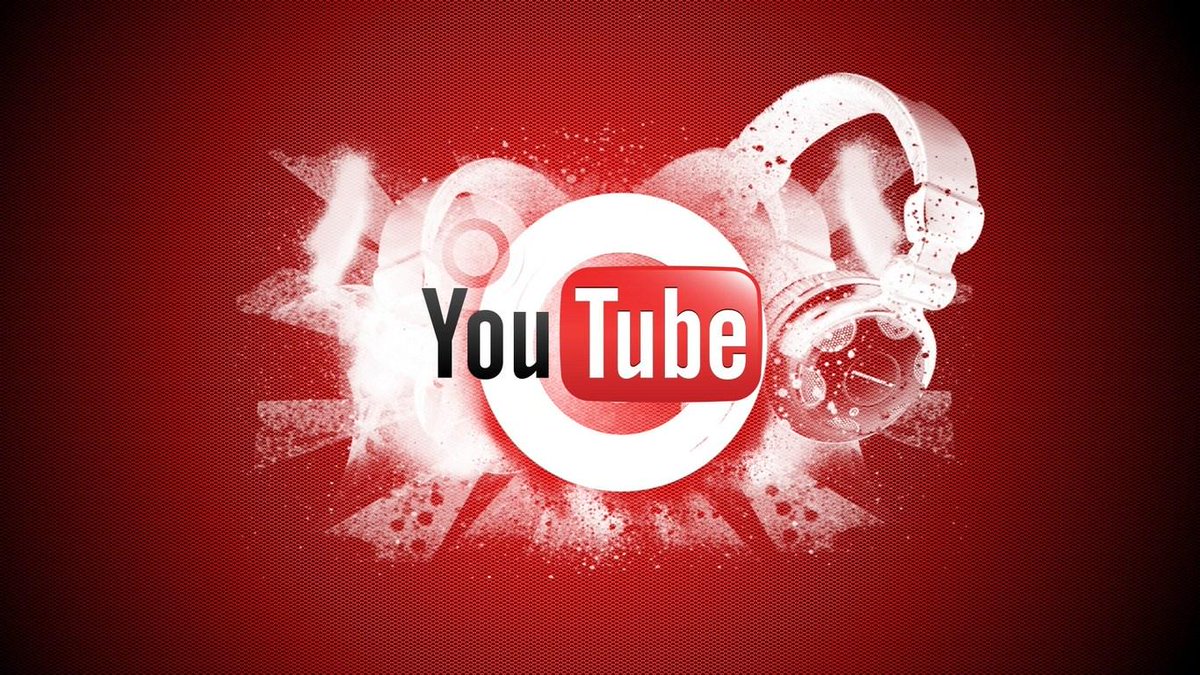 В связи с этим просим вас как можно скорее указать налоговую информацию в AdSense. Если вы не предоставите необходимые сведения до 31 мая 2021 года, с вашего дохода, сгенерированного во всех странах, может начать удерживаться налог по ставке 24 %. Если вы автор из США, возможно, вы уже указали требуемые данные. Однако рекомендуем вам убедиться в этом и проверить налоговую информацию в своем аккаунте AdSense.
В связи с этим просим вас как можно скорее указать налоговую информацию в AdSense. Если вы не предоставите необходимые сведения до 31 мая 2021 года, с вашего дохода, сгенерированного во всех странах, может начать удерживаться налог по ставке 24 %. Если вы автор из США, возможно, вы уже указали требуемые данные. Однако рекомендуем вам убедиться в этом и проверить налоговую информацию в своем аккаунте AdSense. языке. ( Пример ваша улица: Московская: → Street Moskovskaya)
языке. ( Пример ваша улица: Московская: → Street Moskovskaya)